
مرورگر اپرا ، در مقایسه با برنامه های دیگر برای مشاهده سایتها ، به دلیل عملکرد بسیار غنی ، شناخته شده است. اما می توانید لیست ویژگی های این برنامه را به دلیل افزونه های افزونه بیشتر گسترش دهید. با کمک آنها می توانید عملکرد برنامه را در رابطه با کار با متن ، صدا ، فیلم و همچنین حل مسائل مربوط به امنیت داده های شخصی و سیستم به طور کلی گسترش دهید. بیایید نحوه نصب برنامه های افزودنی جدید برای Opera و نحوه کار آنها را بیابیم.
برنامه های افزودنی را نصب کنید
اول از همه ، فرایند نصب پسوندهای جدید را در نظر بگیرید. برای انجام این کار ، منوی برنامه را باز کنید ، مکان نما را به آیتم "برنامه های افزودنی" منتقل کنید ، و "لیست الحاقات" را در لیست باز شده انتخاب کنید.

پس از آن ، ما با پسوندهایی در وب سایت رسمی اپرا به صفحه منتقل می شویم. این نوعی فروشگاه افزودنی است اما کلیه محصولات موجود در آن رایگان است. نترسید که این سایت به زبان انگلیسی باشد ، زیرا وقتی از یک برنامه روسی زبان تغییر می کنید ، به بخش روسی زبان این منبع اینترنتی منتقل می شوید.

در اینجا می توانید پسوندها را برای هر سلیقه انتخاب کنید. کلیه افزونه های اپرا به دسته ها (امنیت و حفظ حریم خصوصی ، بارگیری ها ، موسیقی ، ترجمه و غیره) تقسیم می شوند که باعث می شود بدون دانستن نام آن ، پسوند دلخواه را پیدا کنید ، بلکه فقط روی کارایی عنصر موردنیاز تمرکز کنید.

اگر نام برنامه افزودنی یا حداقل بخشی از آن را می دانید ، می توانید نام را در فرم جستجو وارد کنید ، و به این ترتیب مستقیماً به عنصر مورد نظر بروید.
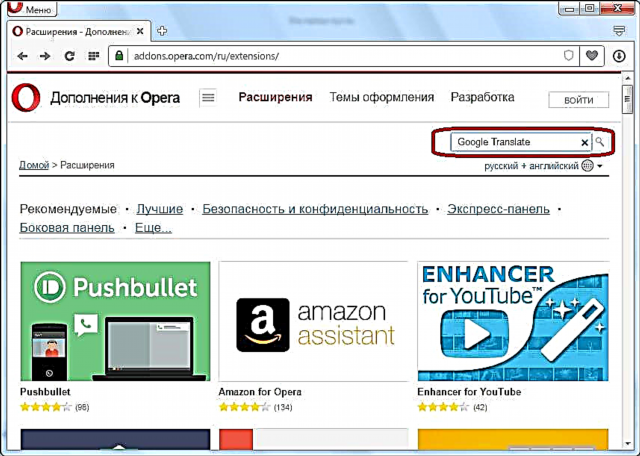
بعد از اینکه به صفحه ای با یک افزودنی خاص تبدیل شده اید ، می توانید اطلاعات مختصری در مورد آن بخوانید تا در نهایت مشخص شود که آیا این عنصر را نصب می کنید یا خیر. اگر تصمیم به نصب نهایی است ، بر روی دکمه سبز "افزودن به اپرا" در قسمت سمت راست بالای صفحه کلیک کنید.
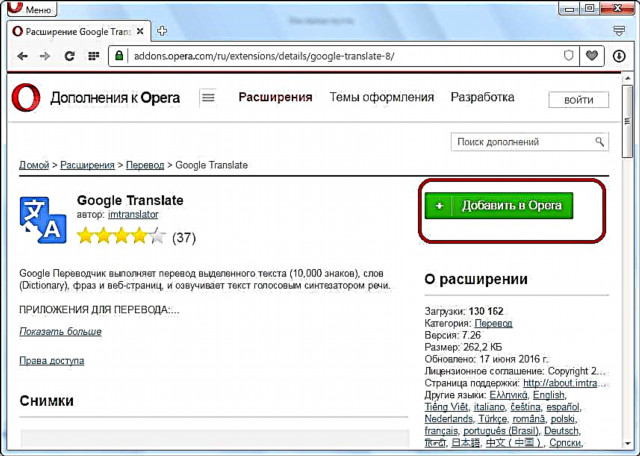
پس از آن فرآیند نصب آغاز خواهد شد که توسط آن علامت گذاری می شود ، دکمه رنگ را از سبز به زرد تغییر می دهد و کتیبه مربوطه ظاهر می شود.

در بیشتر موارد ، برای نصب کامل افزونه ، نیازی به راه اندازی مجدد مرورگر ندارید ، اما گاهی اوقات مجبورید مجدداً آن را راه اندازی کنید. پس از اتمام نصب ، دکمه موجود در سایت دوباره سبز می شود و پیام "نصب شده" ظاهر می شود. علاوه بر این ، شما می توانید به وب سایت رسمی توسعه دهنده افزونه منتقل شوید ، و آیکون برنامه افزودنی اغلب در نوار ابزار مرورگر ظاهر می شود.

مدیریت افزونه
برای مدیریت افزونه ها ، به بخش Opera Extensions برنامه بروید. این کار را می توان از طریق منوی اصلی ، انتخاب مورد "برنامه های افزودنی" و در لیست باز شده "مدیریت برنامه های افزودنی" انجام داد.

همچنین می توانید با وارد کردن در نوار آدرس مرورگر عبارت "opera: extensions" یا با فشار دادن میانبر صفحه کلید Ctrl + Shift + E را در اینجا وارد کنید.

در این بخش ، اگر تعداد زیادی پسوند وجود داشته باشد ، می توان آنها را بر اساس پارامترهایی مانند "به روزرسانی" ، "فعال شده" و "غیرفعال" مرتب کرد. از اینجا ، با کلیک کردن بر روی دکمه "افزودن برنامه افزودنی" ، می توانید به سایتی که قبلاً می شناسیم بروید تا بتوانید افزونه های جدیدی را وصل کنید.

برای غیرفعال کردن یک پسوند خاص ، فقط باید روی دکمه مناسب کلیک کنید.

برداشتن کامل پسوند با کلیک روی صلیبی که در گوشه فوقانی سمت راست بلوک قرار دارد با افزودنی انجام می شود.

علاوه بر این ، برای هر پسوند می توانید تعیین کنید که آیا به لینک های پرونده دسترسی خواهد داشت یا در حالت خصوصی کار خواهد کرد یا خیر. برای آن دسته از برنامه های افزودنی که نمادهای آنها در نوار ابزار Opera نمایش داده می شود ، می توان ضمن حفظ عملکرد کلی ، آنها را از آنجا حذف کرد.

همچنین ممکن است پسوندهای فردی دارای تنظیمات فردی باشند. با کلیک روی دکمه مناسب می توانید به سراغ آنها بروید.

برنامه های افزودنی محبوب
حال بیایید با جزئیات بیشتر روی محبوب ترین و مفیدترین پسوندهایی که در برنامه Opera استفاده می شود ، تمرکز کنیم.
Google Translate
وظیفه اصلی برنامه افزودنی Google Translate همانطور که از نام آن می توانید ترجمه متن به طور مستقیم در مرورگر باشد. با استفاده از سرویس معروف معروف آنلاین از Google. برای ترجمه متن ، باید آن را کپی کنید و با کلیک بر روی آیکون پسوند در نوار ابزار مرورگر ، از پنجره مترجم تماس بگیرید. در آنجا باید متن کپی شده را بچسبانید ، جهت ترجمه را انتخاب کنید و با کلیک بر روی دکمه "ترجمه" آن را شروع کنید. نسخه رایگان این پسوند محدود به ترجمه متن با حداکثر اندازه 10،000 نویسه است.
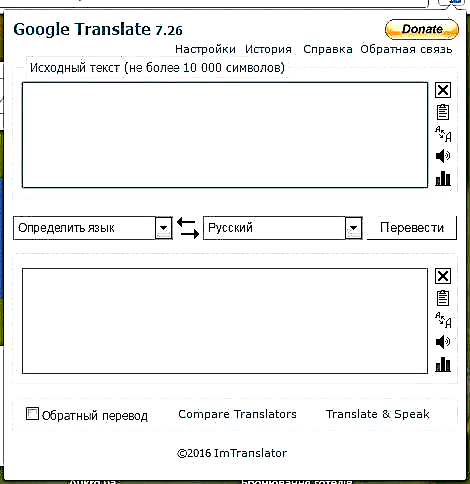
بهترین مترجمان اپرا
Adblock
یکی از محبوب ترین افزونه ها در بین کاربران ، ابزار مسدود کردن آگهی AdBlock است. این افزودنی می تواند پنجره های بازشو و بنرهایی را که مسدود کننده داخلی اپرا ، تبلیغات YouTube و سایر انواع پیامهای مزاحم نمی تواند از آن جلوگیری کند ، مسدود کند. اما ، در تنظیمات برنامه افزودنی ، امکان تبلیغات بی پرده وجود دارد.

نحوه کار با AdBlock
ادوارد
افزونه دیگر برای مسدود کردن تبلیغات در مرورگر Opera نیز Adguard است. از نظر محبوبیت ، خیلی پایین تر از AdBlock نیست و از ویژگی های بیشتری نیز برخوردار است. به عنوان مثال ، Adguard قادر است ابزارکهای شبکه آزار دهنده و سایر عناصر رابط اضافی سایت ها را مسدود کند.

نحوه کار در Adguard
پروکسی SurfEasy
با استفاده از پسوند SurfEasy Proxy می توانید از حریم شخصی کامل در شبکه اطمینان حاصل کنید ، زیرا این افزونه آدرس IP را جایگزین می کند و انتقال داده های شخصی را مسدود می کند. همچنین ، این پسوند به شما امکان می دهد تا به سایت هایی که مسدود کردن IP در آن انجام شده است بروید.

زنت
یکی دیگر از ابزارهای حفظ حریم خصوصی ZenMate است. این برنامه افزودنی می تواند به معنای واقعی کلمه در چند کلیک IP "بومی" شما را به آدرس کشوری که در این لیست قرار دارد تغییر دهد. لازم به ذکر است که پس از خرید دسترسی حق بیمه ، تعداد کشورهای موجود به میزان قابل توجهی گسترش می یابد.

نحوه کار با ZenMate
مرورگر
پسوند Browsec یک آنالوگ ZenMate است. حتی رابط کاربری آنها بسیار مشابه است. تفاوت اصلی در دسترس بودن IP از کشورهای دیگر است. این برنامه های افزودنی را می توان در کنار هم جمع کرد تا وسیع ترین طیف آدرس را برای افزایش ناشناس بودن بدست آورید.

نحوه کار با Browsec
Hola اینترنت بهتر
برنامه دیگر برای اطمینان از ناشناس بودن و حفظ حریم خصوصی اینترنت Hola Better است. رابط کاربری آن نیز با ظاهر دو اضافات فوق تقریباً یکسان است. فقط Hola ابزاری ساده تر است. او حتی فاقد تنظیمات اساسی است. اما تعداد آدرس های IP برای دسترسی رایگان بسیار بیشتر از ZenMate یا Browsec است.

نحوه کار با اینترنت بهتر Hola
FriGate
این افزونه همچنین از یک سرور پروکسی و همچنین سایر افزونه های قبلی برای اتصال کاربر با منابع اینترنتی استفاده می کند. اما رابط کاربری این پسوند تفاوت قابل توجهی دارد و اهداف کاملاً متفاوتی دارد. وظیفه اصلی friGate اطمینان از ناشناس بودن نیست ، بلکه دسترسی کاربران به سایتهایی است که به اشتباه توسط ارائه دهنده یا مدیر مسدود می شوند. خود سایت ، friGate آمار واقعی کاربر ، از جمله IP را منتقل می کند.

نحوه کار با friGate
مشتری آسان uTorrent
برنامه افزودنی آسان مشتری uTorrent امکان مدیریت بارگیری تورنت را از طریق مرورگر Opera با استفاده از رابط کاربری مشابه uTorrent فراهم می کند. اما برای عملکرد آن ، مشتری تورنت uTorrent باید بدون نیاز به کامپیوتر نصب شود و تنظیمات مربوطه در آن انجام شود.

چگونه تورنت را از طریق Opera بارگیری کنیم
پخش کننده جادویی TS
اسکریپت TS Magic Player یک پسوند مستقل نیست. برای نصب آن ، ابتدا باید پسوند Ace Stream Web Extension را در Opera نصب کنید ، و TS Magic Player را نیز از قبل به آن اضافه کنید. این اسکریپت به شما امکان می دهد تا تورنت های آنلاین را که حاوی محتوای صوتی یا تصویری هستند گوش کنید و مشاهده کنید.

نحوه کار با TS Magic Player
راهنما موجودی بخار
افزونه Steam Inventory Helper برای خرید و فروش مناسب توسط کاربران لوازم جانبی و تجهیزات بازی های آنلاین در نظر گرفته شده است. اما متأسفانه نسخه خاصی از این پسوند برای Opera وجود ندارد ، اما گزینه ای برای Chrome وجود دارد. بنابراین ، برای نصب این نسخه از این ابزار ، ابتدا باید Download Chrome Extension را نصب کنید ، که افزونه ها را برای Chrome تطبیق می دهد و امکان استفاده از آنها را در Opera فراهم می کند.

نحوه کار با Helper Inventory Inventory
واردات و صادرات نشانک ها
برنامه افزودنی واردات و صادرات نشانکها به شما امکان می دهد نشانک ها را با فرمت html از سایر مرورگرهای نصب شده روی رایانه خود به Opera وارد کنید. اما ، ابتدا ، برای صادر کردن نشانک از سایر مرورگرها ، باید از همان افزونه استفاده کنید.

نحوه وارد کردن نشانک ها در اپرا
Vkopt
پسوند VkOpt امکان متنوع سازی عملکرد استاندارد رابط شبکه اجتماعی VKontakte را فراهم می کند. با استفاده از این افزونه ، می توانید مضامین را طراحی کنید ، منو را جابجا کنید ، از این فرصت برای پیش نمایش عکس ها و موارد دیگر استفاده کنید. علاوه بر این ، با استفاده از VkOpt می توانید صدا و فیلم را از این شبکه اجتماعی بارگیری کنید.

نحوه کار با VkOpt
Savefrom.net
برنامه افزودنی Savefrom.net ، مانند سرویس آنلاین با همین نام ، امکان بارگیری مطالب را از سایت های محبوب ، سایت های میزبانی ویدیو و سایت های اشتراک فایل فراهم می کند. این ابزار از کار با منابع مشهور مانند Dailymotion ، YouTube ، Odnoklassniki ، VKontakte ، Vimeo و ده ها نفر دیگر پشتیبانی می کند.

نحوه کار با Savefrom.net
شماره گیری سرعت FVD
افزونه FVD Speed Dial یک گزینه جایگزین مناسب برای داشبورد استاندارد Opera Opera Express برای دسترسی سریع به سایت های مورد علاقه شما است. این افزونه امکان شخصی سازی تصاویر را برای پیش نمایش ها و همچنین چندین مزیت دیگر فراهم می کند.
نحوه کار با FVD Speed Dial
رمز عبور آسان
پسوند Easy Password یک ابزار قدرتمند ذخیره سازی داده برای فرم های مجوز است. علاوه بر این ، با کمک این افزونه می توانید رمزهای عبور قوی ایجاد کنید.

نحوه ذخیره پسوردها در Opera
360 محافظت از اینترنت
برنامه افزودنی 360 Internet Protection از آنتی ویروس محبوب 360 Total Security ، تضمین امنیت در برابر برنامه های مخرب از ورود به رایانه شما از طریق مرورگر Opera است. این افزونه وب سایت هایی را که کد مخرب در آن شناسایی شده است و همچنین از ضد ضد فیشینگ محافظت می کند ، مسدود می کند. اما ، افزودنی فقط در صورتی درست کار می کند که آنتی ویروس 360 Total Security قبلاً در سیستم نصب شده باشد.

فیلم های YouTube را به صورت MP4 بارگیری کنید
یک ویژگی نسبتاً محبوب در بین کاربران امکان بارگیری فیلم ها از سرویس محبوب YouTube است. بارگیری فیلم های YouTube به عنوان MP4 این گزینه را به راحت ترین روش ارائه می دهد. در همان زمان ، فیلم ها در دیسک سخت رایانه با فرمت MP4 و FLV ذخیره می شوند.

همانطور که مشاهده می کنید ، اگرچه ما با جزئیات کمی تعداد افزونه های ممکن را برای مرورگر Opera بررسی کردیم ، حتی آنها می توانند عملکرد این برنامه را بطور قابل توجهی گسترش دهند. با استفاده از ابزار سایر افزودنیها ، می توانید لیست ویژگیهای اپرا را تقریباً بی حد و حصر گسترش دهید.











